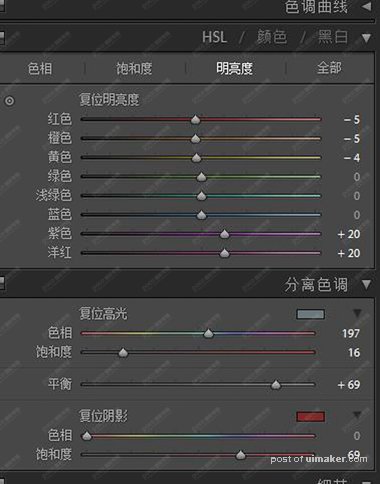来源:网络 作者:时七
很高兴与大家分享心莲说后期uimaker.com/uimakerhtml/uistudy/">教程。有时候后期拯救一些废片还是能获得一些惊喜的,,再此分享出来希望能帮到大家。

因为此次拍摄很失败,由于下雨,耽误了时间,光线比平时时段暗了很多。到了现场刚准备布置场景,突然被巡逻保安告知不能拍摄。怎么沟通都无用,就回程边走变找地方拍了几张玩。模特这么辛苦化妆总得给拍几张发朋友圈吧。总共才拍了十几张,还有几张虚焦了,没成想出片的。闲来无事修了一张试试感觉凑合。就绞尽脑汁出了几张……由于一些摄友的要求,这里给大家分享两张成片的后期教程吧。

本人的修片习惯是先用LR调色,再转入PS进行最后处理。
LR定调
因为原片光影氛围不是很好,环境也很暗沉。所以我就做了大胆尝试决定整体调成红色调。因为有灯笼、莲花灯,而且夜景相对红色调氛围感也比较好(平时看一些电影里面也是这种色调)。
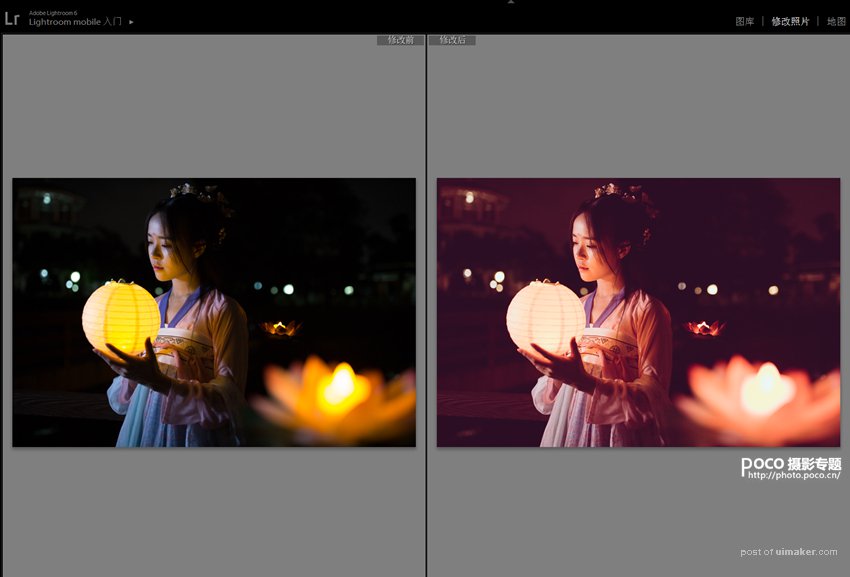
方法:主要调整色温-曲线-分离色调,来调色改变色调。(1)调整色温,色调。使色调整体偏红,调整曲线也是这个原因。调整蓝色曲线是为了让暗部不那么死黑偏蓝黑一点。其他参数按照个人习惯基本调整。
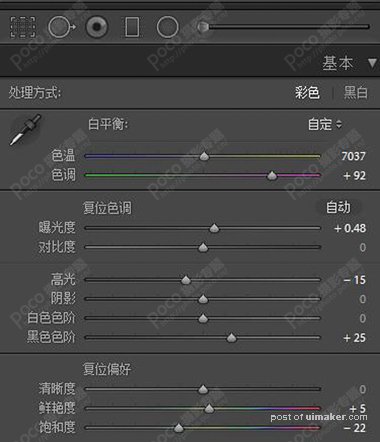

(2)其他色相饱和度基本上不需要做什么调整,就调整了下肤色及其画面其他元素的明亮度,分离色调是调整高光跟暗部的色彩。让亮部跟暗部的色调有所区别,不然整体一个红色就没有层次感了。